Cómo crear un libro electrónico gratis a partir de las publicaciones de su blog
Publicado: 2015-08-27Beacon Marketing eBooks no es solo otro complemento de WordPress que debe ignorar.
Vale la pena elegirlo para su blog y tiene el potencial de convertirse en complementos imprescindibles para cualquier blog que quiera llegar a su audiencia y elevar las estadísticas de marketing.
Lanzado hace solo unos días, el complemento ofrece toneladas de funciones. Pero lo que realmente se destaca hoy en día es la capacidad de crear un libro electrónico de forma gratuita. Todo lo que necesita hacer es instalar el complemento y listo.
Bueno, espero que haya sido así de simple. Es simple, pero no más simple. Hoy, avanzaré y le mostraré un tutorial simple sobre cómo crear un libro electrónico de forma gratuita a partir de su publicación de blog. Durante el tutorial, mostraré un ejemplo de creación de un libro electrónico y cómo puede usarlo en su blog.
Antes de comenzar, quiero dar una idea de lo que el complemento es capaz y sus otras características.
Libros electrónicos de Beacon Marketing
Beacon Marketing eBooks tiene que ver con la creación de excelentes libros electrónicos para sus necesidades de marketing. Los grandes especialistas en marketing trabajan día y noche para crear contenido sorprendente para sus usuarios.
Reutilizar el contenido no es algo nuevo, pero lleva mucho tiempo traer todas las publicaciones del blog, manejar imágenes, cambiar la tipografía, agregar enlaces directos y obtener la imagen. Es un proceso largo y lleva tiempo, incluso para los veteranos.
El complemento Beacon Marketing eBooks para WordPress se lanza con este único propósito. Para reducir el tiempo de creación de libros electrónicos a la mitad o menos tiempo. Si planea agregar material nuevo al libro electrónico, el tiempo varía en consecuencia.
Pero, si está creando un libro electrónico simple que solo contiene publicaciones de blog publicadas o no publicadas anteriormente, puede obtener un libro electrónico en solo 10 minutos.
¿Qué pasó realmente aquí? La automatización es la respuesta. Debido a la automatización, en realidad puede convertir sus poderosas publicaciones de blog en libros electrónicos para la audiencia. Por ejemplo, puede crear un libro electrónico compuesto por sus mejores tutoriales prácticos en su blog. Además, puede llamarlo "Los últimos procedimientos prácticos de XYZ" y luego usar el widget o la capacidad de compartir en las redes sociales para obtener más clientes potenciales para su blog.
A los visitantes les encanta el contenido y cuando ven una versión resumida del contenido, como un libro electrónico, hay más posibilidades de que nos conviertamos en clientes potenciales y compartamos su correo electrónico con su empresa.
Al final, eres tú quien gana. Ahora, pasemos al tutorial.
Cómo crear un ebook gratis a partir de tu entrada de blog
Crear un libro electrónico con la ayuda del complemento Beacon es fácil e intuitivo.
Instalando el complemento
El primer paso es obtener el complemento de la página oficial e instalarlo. Hay dos formas de instalar el complemento.
La primera forma es descargar el complemento desde la página oficial del repositorio. Después de descargar el complemento, vaya a Complementos > Complementos instalados > Agregar nuevo > Cargar complemento.
Una vez completada la carga, presione instalar ahora para completar la instalación. El último paso es activar el plugin.
El segundo proceso es instalar el complemento utilizando la búsqueda de complementos incorporada. Ambas formas son seguras y puede elegir cualquiera de los procesos.
Los pasos reales
Ahora, entremos en el proceso real de crear un libro electrónico gratuito a partir de su publicación de blog.
1. Una vez completada la instalación del complemento, la opción de menú "beacon" aparecerá en el menú de administración de la izquierda. Esto le permitirá acceder al complemento directamente desde el panel de administración.
2. Para abrir la pantalla principal del complemento Beacon, vaya al menú de administración y seleccione Beacon > Beacon.
3. Una vez que esté dentro del complemento Beacon, verá la pantalla de bienvenida.
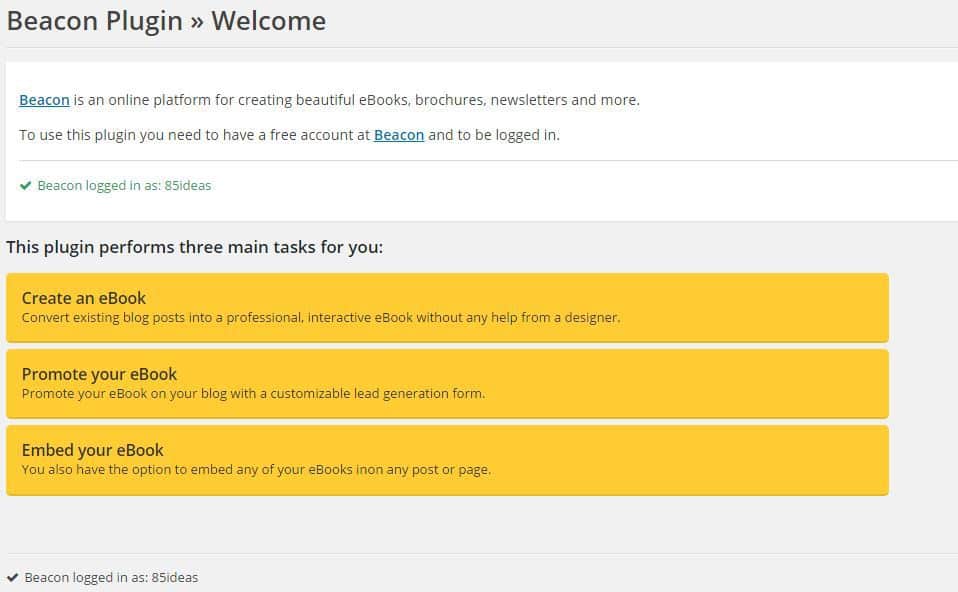 4. Como puede ver, he iniciado sesión. Es necesario iniciar sesión en la cuenta de Beacon, ya que mantiene todas sus configuraciones, publicaciones y libros electrónicos en un solo lugar. No te preocupes, no tienes que pagar nada para crear una cuenta.
4. Como puede ver, he iniciado sesión. Es necesario iniciar sesión en la cuenta de Beacon, ya que mantiene todas sus configuraciones, publicaciones y libros electrónicos en un solo lugar. No te preocupes, no tienes que pagar nada para crear una cuenta.
5. Simplemente vaya a la página de bienvenida de Beacon y cree una cuenta gratuita haciendo clic en "Crear cuenta". 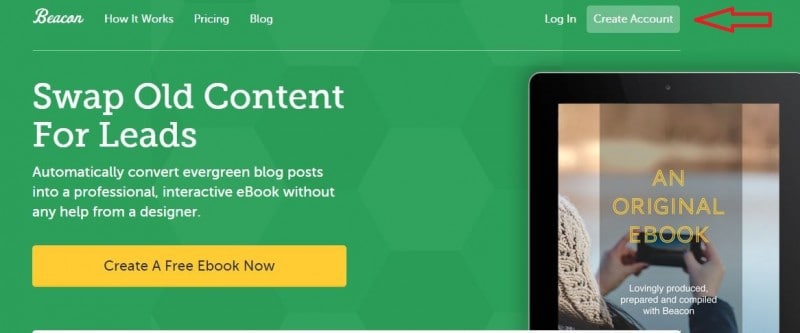
6. Crear una cuenta es fácil. Una vez que haya creado la cuenta, inicie sesión en su cuenta y ahora el complemento funcionará instantáneamente desde su tablero. Tiene la opción de trabajar desde el panel de su sitio web oficial o ir al panel de su sitio web para comenzar a crear un libro electrónico gratuito. En ambos sentidos, el proceso es el mismo y es por eso que mostraré la creación de un libro electrónico gratuito desde su sitio web oficial.
7. Recibirá un mensaje de bienvenida. 
8. Como puede ver en la imagen de arriba, hay un simple botón amarillo, "Crear publicación".
9. Cuando haga clic en ese botón, aparecerá una nueva ventana. 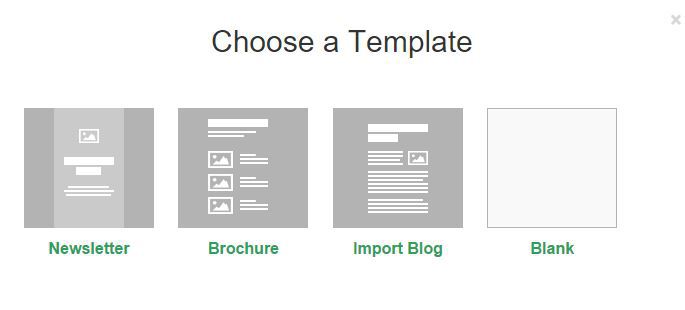
10. Por ahora elegiremos la opción “importar blog”. Explicaré las tres opciones restantes más adelante. El “Boletín”, “Folleto” y “En blanco”.
11. Después de seleccionar la "opción de importación de blog", se le pedirá la URL de su sitio web o blog. 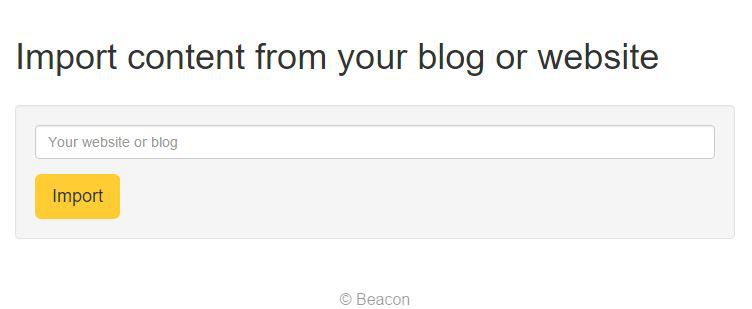
12. Pongamos la URL de 85Ideas en el cuadro.
13. Después de procesar la solicitud durante unos segundos, devolverá las publicaciones de blog nuevas a su feed. Si desea ver todas las publicaciones de su blog, puede trabajar desde el panel del sitio web. Actualmente, el backend del sitio web oficial solo admite la búsqueda de la última publicación del blog. El resultado final son 11 publicaciones de blog más recientes en mi feed. 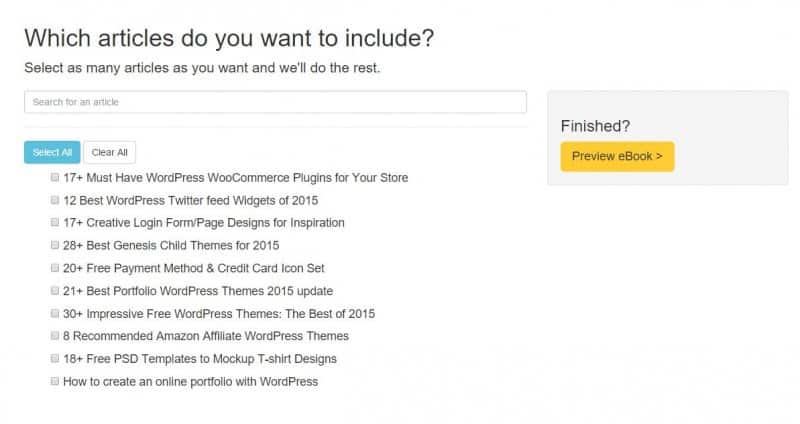
14. Seleccionaré las primeras cinco publicaciones de blog que se publiquen en la última semana más o menos. Si lo desea, también puede seleccionar todas las publicaciones del blog con un solo clic en el botón "Seleccionar todo". Del mismo modo, puede borrar toda su selección con la ayuda del botón "Borrar todo".

15. Ahora, es hora de hacer algo de magia. Continúe con el siguiente paso haciendo clic en el botón "Vista previa del libro electrónico" en "¿Terminó?" etiqueta. Todas las publicaciones de blog seleccionadas se procesarán y ahora ingresará a un asistente extremadamente personalizable que lo ayudará a editar y publicar los cambios.

Hacer cambios en el libro electrónico
Hasta ahora, era fácil. Solo unos pocos clics y ahora está a punto de crear un libro electrónico completamente equipado ahora. Tomar desde aquí depende de cómo realice los cambios en el libro electrónico. Haré algunos cambios y puedes seguirlos. También intentaré usar todas las opciones disponibles para que no te sientas solo cuando veas una opción que no mencioné. Entonces, ¿por qué esperar?
Obtendrá acceso a cinco pestañas principales en el asistente. Puede saltar entre ellos o seguir al asistente para una experiencia óptima. Las cinco pestañas principales disponibles son Páginas, Contenido, Diseño, Colores y Fuentes.
La pestaña Contenido
Verá la siguiente pantalla. Expliquemos los términos uno por uno.
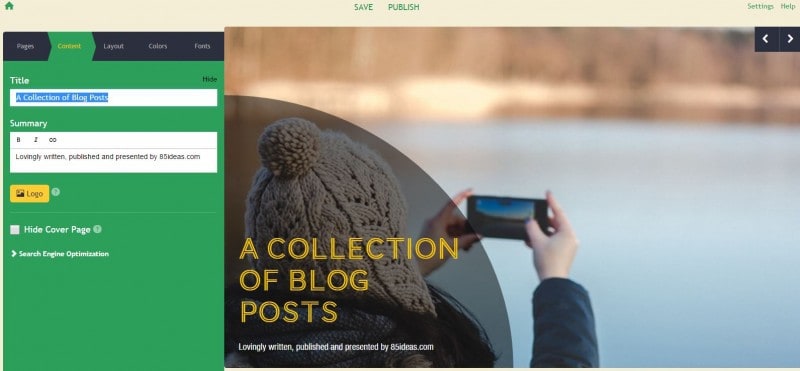
- Título : Contiene el título del ebook. Cámbialo como quieras que sea.
- Resumen: Resumen es el contenido que viene debajo del Título. Da pistas al usuario sobre lo que contiene el libro electrónico.
- Logotipo: puede agregar un logotipo a su portada. Simplemente cárguelo desde su computadora y listo.
También hay una opción para ocultar la portada. Una marca de verificación y se ha ido.
Optimización de motores de búsqueda (publicación en la web): opcional
Si te tomas en serio llegar a la audiencia adecuada, debes hacer que el SEO funcione. La buena noticia es que viene con todos los metacampos necesarios para que funcionen las técnicas de SEO en la página. 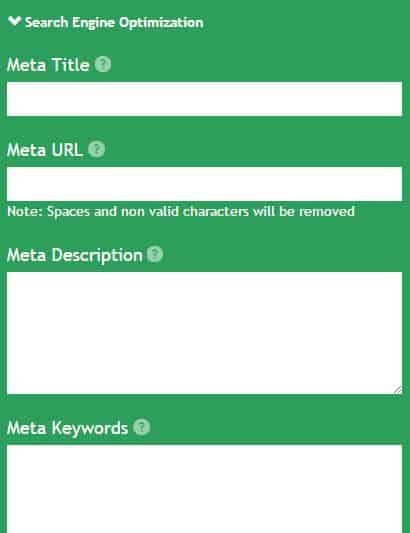
Los siguientes campos están disponibles.
Meta Título: Meta Título es cómo Google le dirá a su motor de búsqueda que vea el libro electrónico en los resultados de búsqueda. Es una parte vital de la optimización SEO y no debe ignorarse.
Meta URL: Meta URL se utiliza para establecer un título diferente al título de la página principal del libro electrónico. Extremadamente útil si vas a apuntar a diferentes palabras clave.
Meta descripción: la meta descripción es una breve descripción del libro electrónico. Vital tanto para los lectores humanos como para el motor de búsqueda.
Palabras clave meta: las palabras clave meta son las palabras clave principales a las que se dirige. Puede usar la coma para separar diferentes palabras clave.
Hacia adelante…
Pestaña Diseño
La pestaña Diseño se encarga de toda la configuración del diseño para cada página del libro electrónico. Comienza con la portada y puede cambiar la configuración para cada página del libro electrónico.
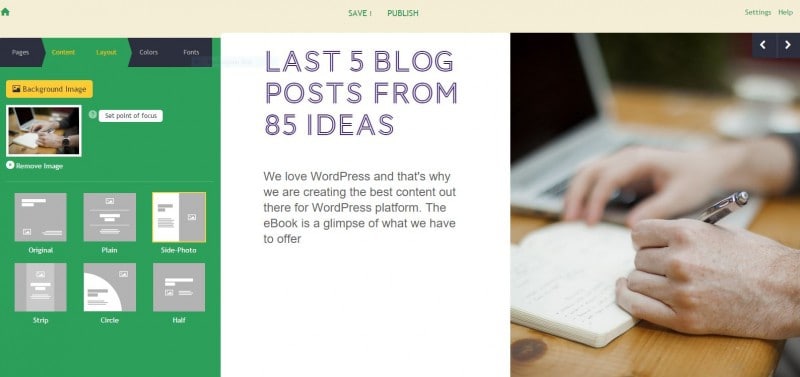
Como puede ver, a la derecha se muestra un resultado en vivo, que le brinda la flexibilidad de experimentar con el diseño del diseño.
Puede cambiar la imagen de fondo con un simple clic del botón. Puede optar por cargar una imagen desde su máquina o elegir cualquier imagen de su biblioteca de imágenes. Cada página se puede configurar con diferentes imágenes de su elección.
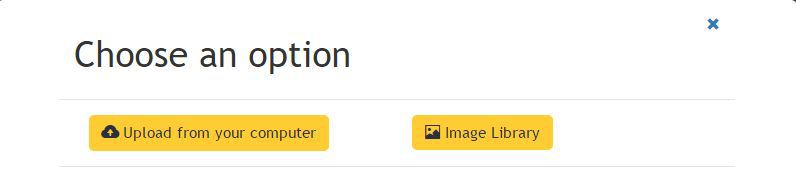
Una vez que haga clic en el botón "Biblioteca de imágenes", obtendrá acceso a cientos de fotos para la creación de su libro electrónico.
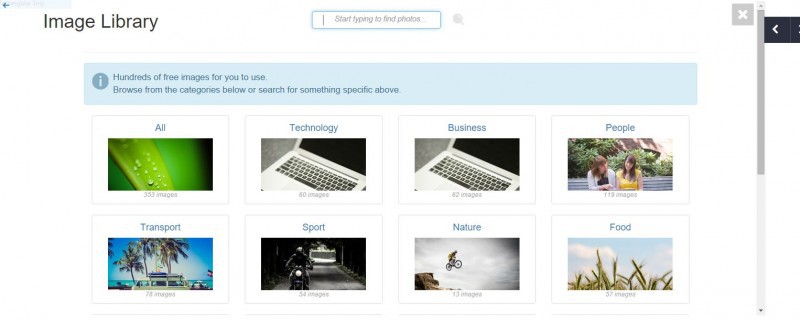
También puede elegir establecer el punto de enfoque para cambiar el comportamiento de la imagen.
Los diseños disponibles
Actualmente, la plataforma ofrece seis diseños. Son planos, foto grande, cubo, fijo completo, foto lateral y medio.
Vamos a repasarlos.
Simple: Este es el diseño más simple que puede usar. Tiene una imagen de fondo a página completa y el texto centrado. Un enfoque muy simplista.
Foto grande: la foto grande es similar al diseño simple, pero la imagen de fondo se pega en la parte superior de la página en lugar de un fondo completo. El diseño es excelente para la claridad del texto.
Cubo: el cubo se basa en la representación de información en un diseño basado en cubos.
Full-Fixed: Full-fixed es similar al diseño sin formato, pero tiene una claridad de texto mucho mejor que sin formato. También ofrece una imagen de fondo completa y claridad de texto.
Side-Photo: Side-Photo es uno de mis favoritos. El contenido se establece en el lado izquierdo, mientras que la foto se establece en el derecho.
Half: Half es similar a Side-Photo, pero con una sola diferencia importante, la imagen de fondo está llena.
Ficha Colores
Las pestañas de colores ofrecen 24 esquemas de color. Puede probarlos y elegir el mejor esquema de color que se adapte a su contenido y a la imagen de fondo.
Ficha Fuentes
La pestaña Fuentes se encarga de la tipografía de su contenido. Con 13 opciones de tipografía, puede realizar cambios fácilmente en su contenido.
Pestaña Páginas
Esta página contiene todas las páginas que están presentes en el libro electrónico. Puede eliminar páginas, agregar nuevas páginas y hacer clic en cada página individual y editarlas en consecuencia.
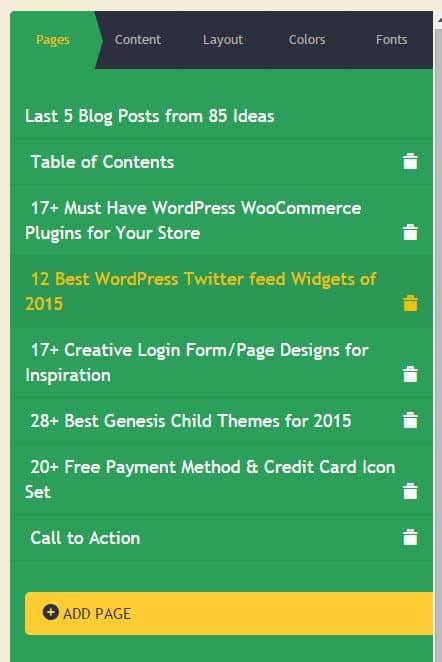
Pestaña Páginas
Cuando hace clic en una sola página, obtendrá las siguientes opciones para cambiar. Todas las opciones se explican por sí mismas.
Puede ocultar el título, agregar el autor del artículo/publicación del blog y agregar el resumen correspondiente.
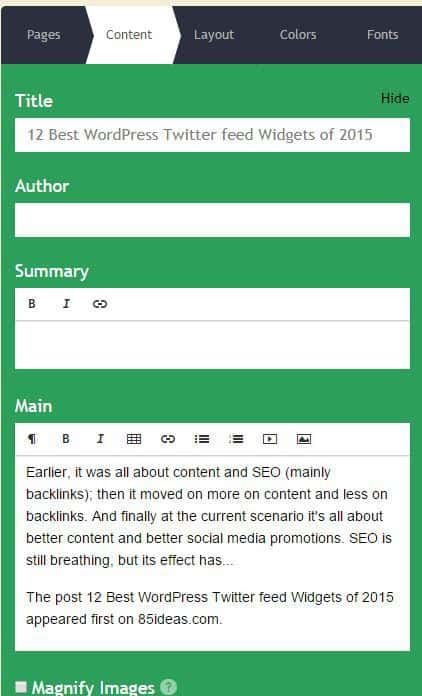
Las páginas también contienen una parte importante, el “Llamado a la acción”.
¿La llamada a la acción es importante para desviar a los lectores a dar el siguiente paso? Por ejemplo, puedes ofrecerles alojamiento gratuito o decirles que visiten tu nuevo blog. La decisión es toda tuya.
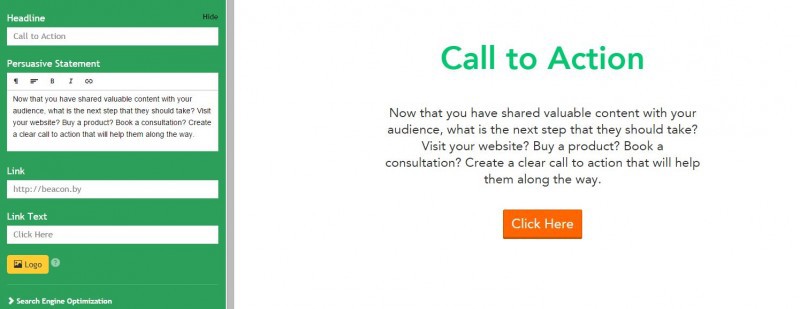
Publicación
Con toda la personalización y edición realizadas, el último paso es publicar el PDF. Se puede hacer fácilmente con la ayuda del botón de publicación en la parte superior.
Después de publicar, le proporcionará enlaces para compartir con sus redes sociales. También le dará un enlace de widget que puede usar para incrustar el libro electrónico en su sitio web.
También puede descargar la copia en PDF y distribuirla entre sus suscriptores de correo electrónico. Antes de distribuirlo, asegúrese de que realmente se ajuste a las prácticas actuales de accesibilidad de PDF.
Además, ofrece informe de tráfico sobre el rendimiento del eBook. También puede anular la publicación del PDF fácilmente.
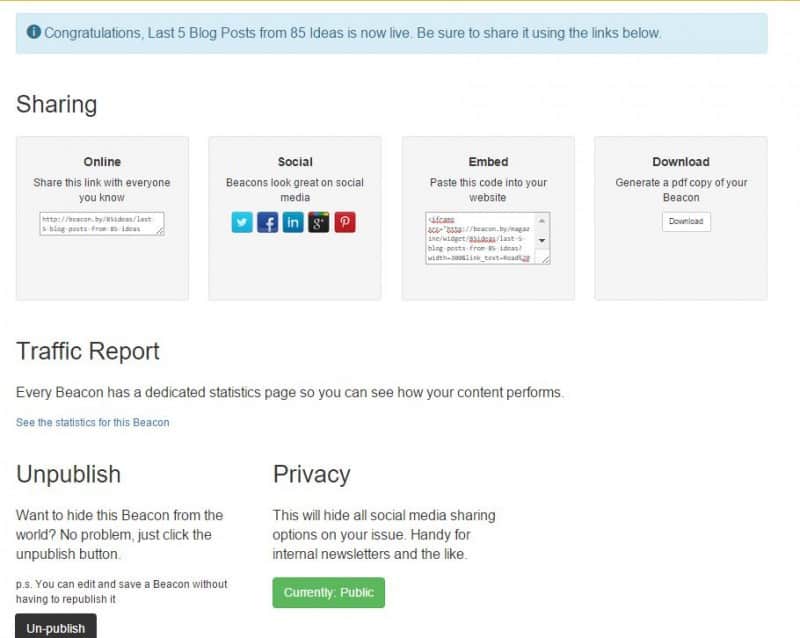
Y hemos terminado con el tutorial.
Envolver
Crear libros electrónicos nunca fue tan fácil. Si intenta hacerlo manualmente, le llevará fácilmente 15 veces más esfuerzo y tiempo. Con la ayuda del complemento de libros electrónicos de Beacon Marketing, pude crear un libro electrónico en 5 minutos. Además, la cantidad de control que ofrece es bastante sobresaliente.
Traté de seguir cada paso y también describir todos los términos clave de la guía. Pero, si está atascado, puede comentar a continuación y resolveré los problemas.
¿Te encantó el tutorial? Compártelo con tus compañeros.
